





ネットでいろいろなところにアクセスしていると、IDとパスワードが増え、その都度、メモを探して入力することがよくあります。そんな時に便利なのがIDとパスワードを記憶し、ページに合わせて利用できるツールで、このようなツールのうちインストール不要(USB起動可)でデータもUSBメモリ上におけるID Managerを使って見ました。
idm801.zipを窓の杜で入手し、zipファイルを解凍し、USBメモリに解凍フォルダー毎コピーします。
これで、IDとパスワードをいちいち覚えなくても良く、メモを探す必要もありません。長いパスワードも一発で入力できます。しかもデータはUSBにありますので、USBを挿さない限りデータが流出することもありません。また、パソコン本体から起動し、データだけをUSBメモリに置くことも「設定/データ保存設定」で出来ます(デフォルトはIDM.exeと同じフォルダーに記録)
ID_Magerには、簡単なパスワードを自動生成してくれる機能もあります。こまめにパスワードを置換する必要がある時は便利です。また、「設定/データ保存設定」で「終了時に自動的に保存する」にチェックを入れておくと、誤ってプログラムを終了した時でも、保存の確認メッセージが出るので、安心です。
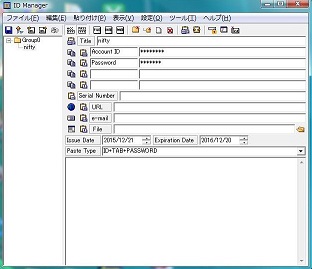 |
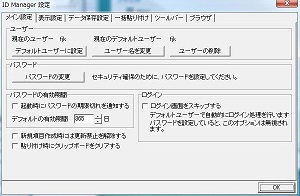 |
 |
| メイン画面 | 設定画面(メイン設定) | 設定画面(データ保存設定) |
「VLAN(Virtual LAN)とは、物理的な接続形態とは独立して、仮想的なLANセグメントを作る技術」とある。VLANの使用目的は、「ネットワークを任意に分割する」ことで、スイッチ・ハブ内でソフト的に所属するネットワークを設定することができる。例えば、2つのホスト毎のネットワークを独立させることや、両方のネットワークの相互にまたがるポート(例えば共有プリンタやファイルサーバーなど)を設定することが出来る。
VLANを実現するハブは各社から出ているが、NetgearのGS116Eを用いて外部WANに繋がった2つのネットワークでVLANを構築してみた。
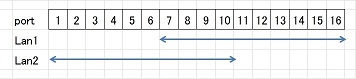 <配線計画>
<配線計画>
| #1~#6 | net2 |
| #7~#10 | net1,2 共有デバイス(printer、ファイルサーバー) |
| #11~#16 | net1 |
設定は、ネットに繋がったパソコンにドライバーソフトをインストールし、設定画面でLANグループの指定をするだけである。Port1にはLan1のルータ、Port16にLan2のルータを接続し、固定アドレスを設定したLAN接続ハードディスク(buffarow )をPort9に設定したたころ、Lan1およびLan2に2つのLANに繋がったパソコン端末からハードディスクへのアクセスが出来、ファイル共有を行うことが出来た。また、他のLanにはアクセスできないことも確認できた。
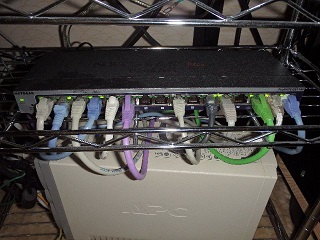 |
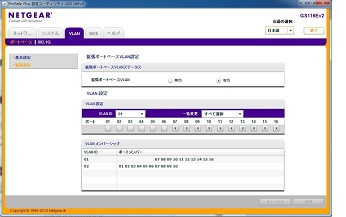 |
| VLANが設定出来るハブGS116E | 設定画面の例 |
 |
 |
 |